Sommaire
Avis des rédacteurs
Étant donné que Microsoft ne fournira plus de mises à niveau logicielles gratuites, de support technique ou de mises à jour de sécurité pour Win10 après le 14 octobre 2025, de nombreux utilisateurs de Windows 10 ont l'intention de passer à Windows 11 24H2.
Cependant, le matériel informatique de certains PC Windows 10 est insuffisant pour passer à Windows 11. Par conséquent, les utilisateurs disposant d'un nouvel ordinateur Windows 11 ou ceux qui disposent de deux systèmes d'exploitation Windows peuvent souhaiter transférer le profil utilisateur et les paramètres de Windows 10 vers Windows 11.
Dans cet article, vous apprendrez :
Veuillez partager cette publication pour aider davantage d'utilisateurs à transférer le profil utilisateur et les paramètres de Windows 10 vers Windows 11 !
#1. Copier manuellement le profil utilisateur et les paramètres de Win10 vers Win11
Si vous n'avez besoin de transférer qu'un ou deux profils utilisateur et que vous ne souhaitez pas utiliser d'outils tiers, vous pouvez copier manuellement votre profil utilisateur et vos paramètres de Windows 10 vers Windows 11. Voici les étapes.
Étape 1. Démarrez votre Windows 10 > accédez à C:\Users\YourUserName > copiez le contenu de votre dossier de profil utilisateur Windows 10 (Documents, Téléchargements, Images, Vidéos, etc.) sur un disque dur externe ou un autre périphérique de stockage.
Étape 2. Démarrez Windows 11 > appuyez sur Win + I pour ouvrir les Paramètres Windows > sélectionnez Comptes > cliquez sur Famille et autres utilisateurs pour ajouter un nouveau profil. Vous pouvez également créer un compte utilisateur local avec des privilèges d'administrateur.
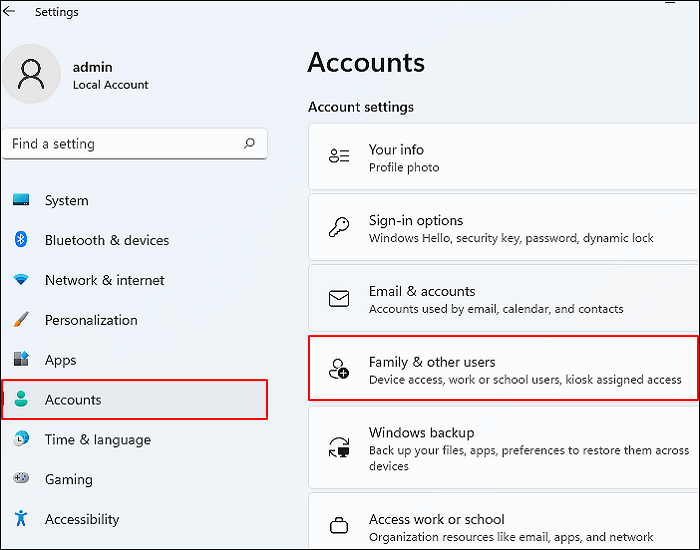
Étape 3. Dans Windows 11, connectez-vous avec votre profil utilisateur nouvellement créé > collez le contenu du dossier de profil utilisateur Win 10 copié dans ce nouveau profil utilisateur, C:\Users\NewUserName.
#2. Transférer le profil utilisateur et les paramètres via EaseUS Todo PCTrans🔥
Si vous souhaitez transférer facilement plusieurs profils utilisateur, voici un autre outil professionnel de transfert de PC : EaseUS Todo PCTrans Free. Il vous permet de transférer des comptes utilisateurs, y compris les paramètres, les données utilisateur, la personnalisation et les options d'alimentation, de Windows 10 vers Windows 11 en un seul clic.
Caractéristiques principales :
- Transférer des fichiers, un profil utilisateur, des applications ou des paramètres de Windows 10 vers Windows 11
- Recherche de clés de produit en 1 clic pour les applications Windows, Office et Adobe
- Nettoyeur de lecteur C et optimiseur de performances Windows 11
Etape 1. Installez et lancez EaseUS Todo PCTrans sur les deux appareils. Sur le PC source, sélectionnez "PC à PC" pour continuer.
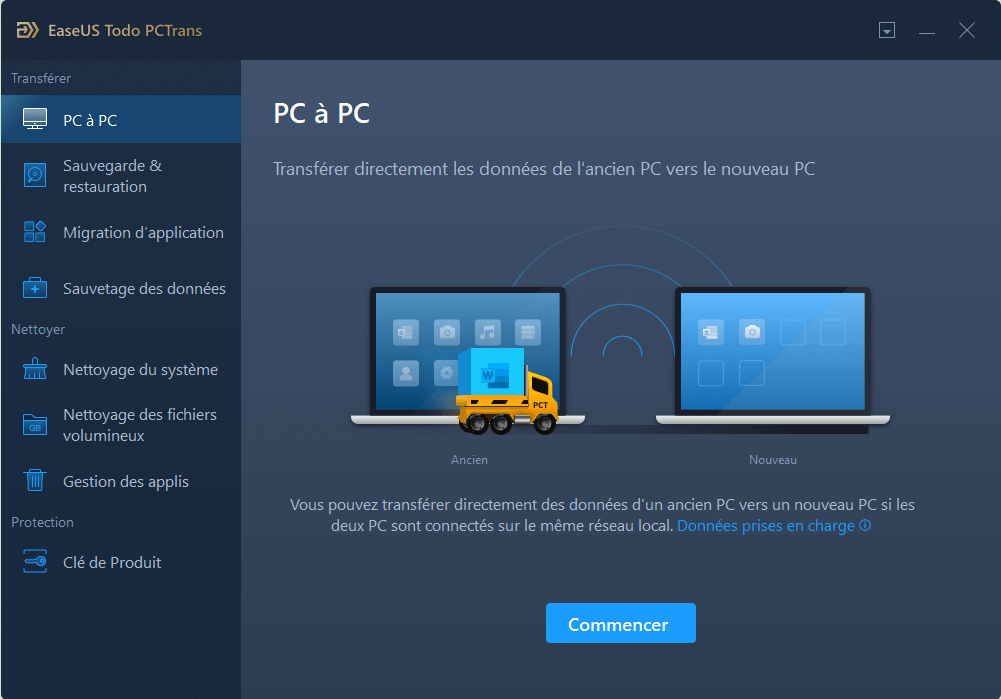
Etape 2. Assurez-vous que les deux PC sont sur le même réseau local. Connectez-vous au PC cible via son adresse IP ou en l'ajoutant manuellement. Entrez le compte et le mot de passe du PC cible et reliez les deux PC en cliquant sur "OK", puis choisissez la direction du transfert.
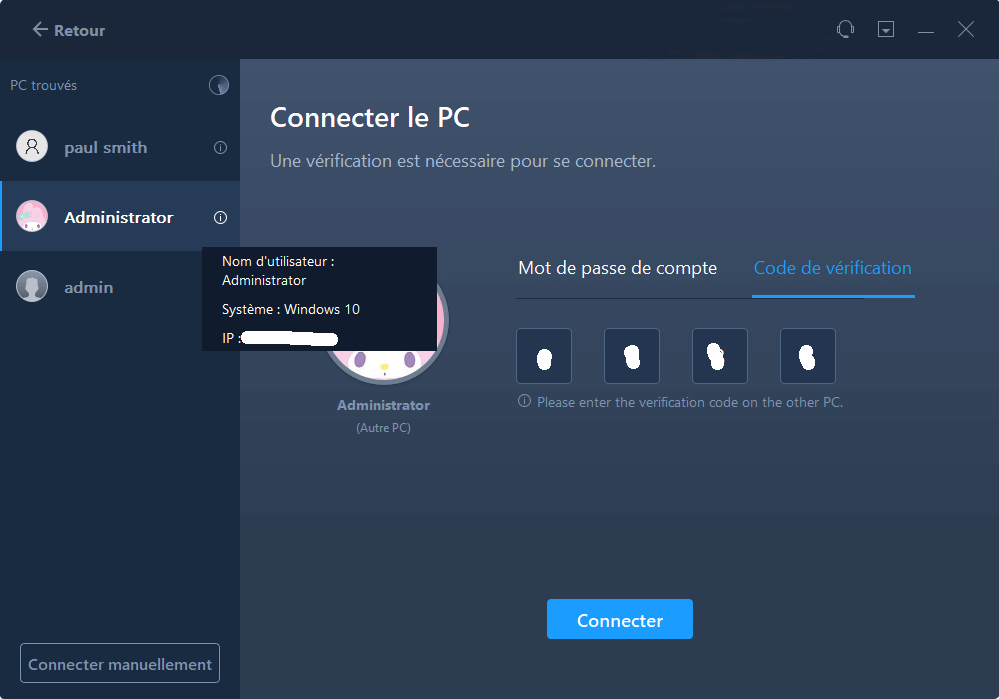
Etape 3. Cliquez sur "Comptes" pour spécifier les comptes d'utilisateurs et les paramètres de transfert.
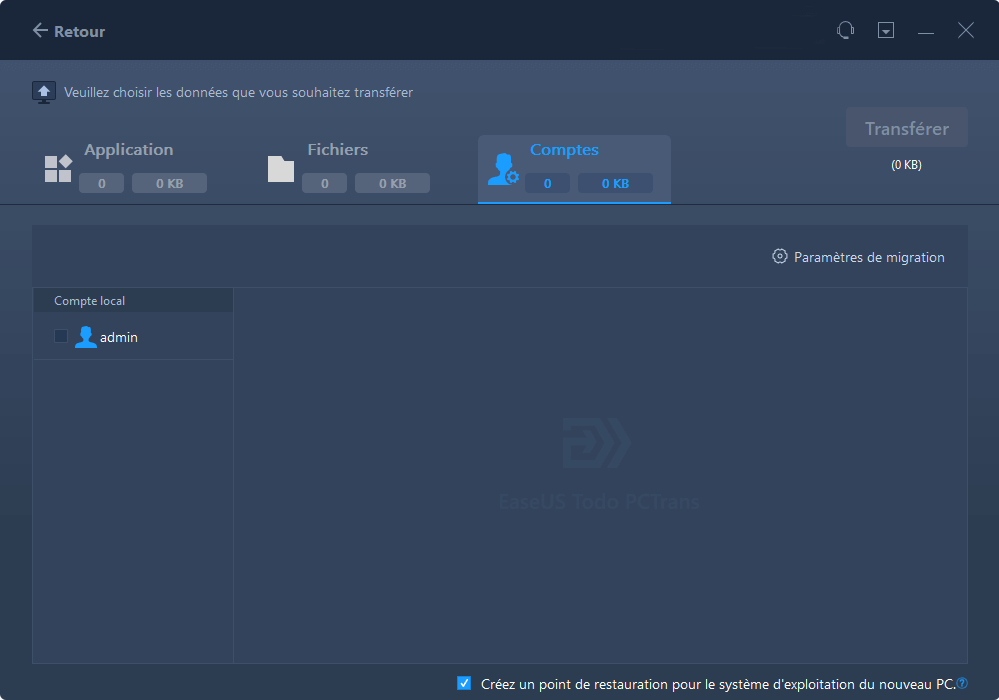
Etape 4. Choisissez l'utilisateur, sélectionnez les paramètres du compte, les données et les autres paramètres que vous souhaitez transférer. Cliquez sur "Enregistrer" pour confirmer.

Etape 5. Après la sélection, cliquez sur "Transférer" pour commencer le transfert des comptes et des paramètres.
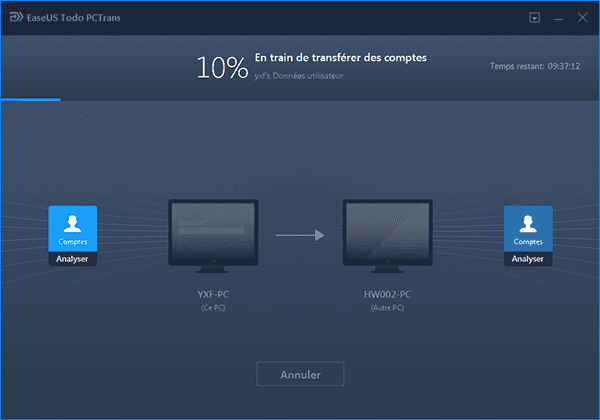
C'est ainsi que vous utilisez EaseUS Todo PCTrans pour transférer des données d'un compte d'utilisateur à un autre dans un Windows OS. Vous pouvez faire un essai de transfert de PC à PC pour deux comptes d'utilisateur sur deux ordinateurs différents.
Veuillez regarder notre vidéo pour plus d'informations sur la fin du support pour Windows 10.
Tutoriel vidéo : Fin du support Windows 10, que faire ? Migration, sauvegarde et transfert facile
📌Chapitres vidéo:
00:00 L'alerte : La fin de Windows 10 approche !
01:09 Option 1 : Prolonger le support (ESU)
01:43 Option 2 : Le grand saut vers Windows 11 (et comment vérifier la compatibilité)
02:57 Option 3 : Les voies alternatives (LTSC / IoT)
03:45 Migration de données et démonstration aucune perte de données
05:48 Quelle est la meilleure solution POUR VOUS ?

Veuillez partager cette publication pour aider davantage d'utilisateurs à transférer le profil utilisateur et les paramètres de Windows 10 vers Windows 11 !
#3. Utiliser l'outil USMT (User State Migration Tool) de Microsoft
Comment transférer le profil utilisateur et les paramètres de Windows 10 vers Windows 11 ? La dernière méthode recommandée est l'outil de migration d'état utilisateur de Microsoft. USMT est conçu pour les administrateurs qui effectuent des déploiements automatisés à grande échelle.
Par exemple, un cas d'utilisateur de la communauté Microsoft démontre qu'il n'existe pas de meilleur moyen pour un service de 170 personnes que d'utiliser USMT pour transférer les profils utilisateur de ce service.
- À propos de l'USMT
- USMT capture les comptes d'utilisateurs, les fichiers d'utilisateurs, les paramètres du système d'exploitation et les paramètres d'application avant de les migrer vers une nouvelle installation Windows.
- USMT convient à la fois au remplacement et à la migration de PC.
- USMT fait partie du kit d'évaluation et de déploiement Windows (Windows ADK).
Veuillez vous référer aux étapes suivantes pour transférer le profil utilisateur et les paramètres de Windows 10 vers Windows 11 à l'aide d'USMT. Veillez à les adopter avec précaution, car leur utilisation est complexe pour les utilisateurs non avertis.
Phase 1. Télécharger et installer USMT
Étape 1. Téléchargez et installez Windows ADK > exécutez le programme d'installation.
Étape 2. Sur le Sélectionnez la page des fonctionnalités que vous souhaitez installer, sélectionnez Outil de migration d'état utilisateur (USMT).
Phase 2. Planifier la migration
Étape 1 : Sélectionnez une migration en ligne ou hors ligne. Pour les migrations hors ligne, vous pouvez utiliser l'environnement de préinstallation Windows (WinPE) ou les fichiers du répertoire Windows.old.
Étape 2. Créez un fichier Config.xml si vous souhaitez exclure des composants de la migration. Pour générer ce fichier, utilisez la commande ScanState.exe avec les paramètres suivants :
- /genconfig
- /i - comme arguments spécifiez les fichiers.xml qui sont utilisés avec ScanSate.exe.
Par exemple, la commande suivante génère un fichier Config.xml à partir des fichiers MigDocs.xml et MigApp.xml :

Étape 3. Ouvrez le fichier Config.xml généré à l'étape précédente. Vérifiez l'état de migration de chaque composant indiqué dans le fichier Config.xml. Si nécessaire, modifiez le fichier Config.xml pour inclure migrate=no pour les composants qui ne nécessitent pas de migration.
Phase 3. Collecter les fichiers et les paramètres de Windows 10
Étape 1 : Sauvegardez votre Windows 10 et fermez toutes les applications.
- USMT échoue s'il ne parvient pas à migrer un fichier ou un paramètre, sauf si l'option /c est utilisée. Lorsque cette option est utilisée, USMT ignore les erreurs et consigne une erreur à chaque utilisation d'un fichier non migré par USMT. La section du fichier Config.xml précise les échecs à ignorer et ceux qui doivent entraîner l'échec de la migration.
Étape 2. Pour collecter les fichiers et les paramètres, lancez le programme ScanState.exe sur la machine source. Tous les fichiers.xml requis par le programme ScanState.exe doivent être fournis.
- Par exemple, vous pouvez taper ScanState.exe \\server\migration\mystore /config:Config.xml /i:MigDocs.xml /i:MigApp.xml /v:13 /l:ScanState.log dans la fenêtre d'invite de commandes.
Étape 3. Pour confirmer que le magasin créé n'est pas corrompu, utilisez la commande UsmtUtils.exe avec l'option /Verify.
Phase 4. Préparer l'ordinateur de destination et restaurer les fichiers et les paramètres
Étape 1. Installez toutes les applications avec la même version sur votre Windows 11 > fermez toutes les applications.
- Si certaines applications sont en cours d'exécution pendant l'exécution de la commande LoadState.exe, USMT peut ne pas transférer toutes les données fournies.
- Si des problèmes surviennent pendant la migration, utilisez /c pour continuer. Utilisez la section du fichier Config.xml pour définir les erreurs à ignorer et celles qui doivent entraîner l'échec de la migration.
Étape 2. Exécutez la commande LoadState.exe sur la machine de destination. Utilisez le jeu de fichiers.xml fourni lors de l'exécution de la commande ScanState.exe. Cependant, le fichier Config.xml n'est pas obligatoire. Il est uniquement requis pour exclure des fichiers et paramètres spécifiques migrés vers le magasin.
- Par exemple, la commande ci-dessous migre les fichiers et les paramètres : LoadState.exe \\server\migration\mystore /config:Config.xml /i:MigDocs.xml /i:MigApp.xml /v:13 /l:LoadState.log.
Étape 3. Déconnectez-vous après avoir exécuté la commande LoadState.exe. Certaines options, telles que les polices, l'arrière-plan et les économiseurs d'écran, ne seront appliquées qu'à la reconnexion de l'utilisateur.
Conclusion
Comment transférer le profil utilisateur et les paramètres de Windows 10 vers Windows 11 ? Cet article vous propose trois méthodes. Choisissez la méthode adaptée à votre situation.
En bref, si vous n'avez besoin de transférer qu'un seul profil utilisateur et ses paramètres, vous pouvez le copier manuellement depuis votre système Windows 10 et le coller dans votre système Windows 11. Si vous devez transférer plusieurs profils utilisateur et paramètres, EaseUS Todo PCTrans Free semble être un meilleur choix en raison de ses fonctionnalités puissantes et de sa simplicité d'utilisation.
FAQ sur la migration des profils et paramètres utilisateur et le transfert de données
Cette section répertorie également plusieurs sujets pertinents, notamment la migration du profil utilisateur et des paramètres, le transfert de données, etc.
1. La mise à niveau de Windows 10 vers 11 conserve-t-elle les fichiers et applications personnels ?
Oui. Vous pouvez effectuer la mise à niveau de Windows 10 vers Windows 11 via la page de mise à jour des Paramètres ou l'Assistant de mise à niveau avec un compte local ; aucune connexion à un compte Microsoft n'est requise. La transition est simple et la mise à jour n'affectera ni vos données, ni vos paramètres, ni les logiciels installés.
Si vous souhaitez mettre à niveau Windows 10 vers Windows 11 sans perdre de programmes, EaseUS Todo PCTrans est un choix plus complet.
2. Comment transférer mes paramètres d'un compte Windows à un autre ?
Comment transférer des données d'un compte utilisateur à un autre sous Windows 10 ? Suivez les étapes suivantes.
Étape 1. Entrez Panneau de configuration dans la barre de recherche > cliquez dessus pour l'ouvrir.
Étape 2. Cliquez sur Système > sélectionnez Paramètres système avancés > sous l'onglet Profils utilisateur, cliquez sur Paramètres.
Étape 3. Choisissez le profil que vous souhaitez copier > cliquez sur Copier vers.
Étape 4. Sélectionnez Parcourir ou entrez le nom du dossier > cliquez sur OK.
3. À propos de la synchronisation des profils utilisateur
Microsoft SharePoint importe les informations d'attributs d'utilisateur et de groupe dans l'application de profil utilisateur (UPA) via une tâche de synchronisation Active Directory.
Lorsqu'un nouvel utilisateur est ajouté à Microsoft Entra ID, les informations de son compte sont transmises à l'annuaire SharePoint et le processus de synchronisation UPA génère un profil dans l'application de profil utilisateur à l'aide d'un ensemble prédéfini d'attributs. Une fois le profil créé, toutes les modifications apportées à ces propriétés sont synchronisées dans le cadre du processus de synchronisation planifié.
Veuillez partager cette publication pour aider davantage d'utilisateurs à transférer le profil utilisateur et les paramètres de Windows 10 vers Windows 11 !
À propos de l'auteur
Mis à jour par Aveline
Aveline est une nouvelle rédactrice chez EaseUS. Elle est une passionnée de technologie. Ses articles se concentrent principalement sur la récupération de données et les outils multimédias, domaines dans lesquels elle apporte son expertise approfondie.
Rédigé par Soleil
Soleil est passionnée d'informatique et a étudié et réalisé des produits. Elle fait partie de l'équipe d'EaseUS depuis 5 ans et se concentre sur la récupération des données, la gestion des partitions et la sauvegarde des données.
Avis et Récompenses
Avis des rédacteurs
-
EaseUS Todo PCTrans Free est une solution logicielle utile et fiable créée pour servir aux opérations de migration d'ordinateurs, que ce soit d'une machine à une autre ou d'une version antérieure de votre système d'exploitation à une plus récente.
-
EaseUS Todo PCTrans est créé par les gens d'EaseUS, qui fabriquent des outils incroyables vous permettant de gérer vos sauvegardes et de récupérer vos disques durs morts. Bien que ce ne soit pas un outil officiel, EaseUS a la réputation d'être très bon avec ses logiciels et son code.
-
Il offre la possibilité de déplacer l'intégralité de votre compte utilisateur depuis votre ancien ordinateur, ce qui signifie que tout est rapidement migré. Vous conservez votre installation Windows (et les pilotes appropriés pour votre nouveau PC), mais vous récupérez également toutes vos applications, paramètres, préférences, images, documents et autres données importantes.
Articles liés
-
Partage de fichiers Windows 11 sans groupe résidentiel
![author icon]() Lionel/30/10/2025
Lionel/30/10/2025 -
Windows Easy Transfer absent de Windows 11/10 ? Le meilleur outil de remplacement en 2025
![author icon]() Nathalie/30/10/2025
Nathalie/30/10/2025 -
Passer à Windows 11 sans perdre ses données : Guide gratuit et sécurisé
![author icon]() Aveline/30/10/2025
Aveline/30/10/2025 -
Comment transférer des jeux Playstation sur un disque dur externe [Résolu]
![author icon]() Lionel/30/10/2025
Lionel/30/10/2025